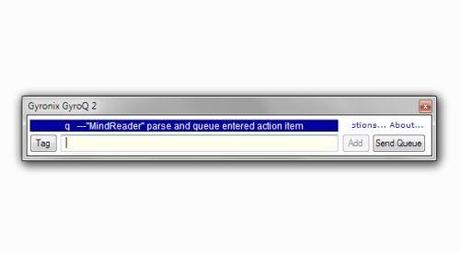 Ya hemos visto en entradas anteriores cuáles son los tres elementos que integran mi herramienta GTD:
Ya hemos visto en entradas anteriores cuáles son los tres elementos que integran mi herramienta GTD:
- MindManager, conocida aplicación para mapas mentales y corazón del sistema
- ResultsManager, add-in para MindManager que añade funcionalidades específicas para implantar GTD y que constituye el cuerpo de la herramienta
- MindReader, conjunto de macros de SAX Basic, el lenguaje de programación de MindManager, que actúa como un auténtico cerebro integrando los dos elementos anteriores
Veamos ahora cómo utilizo de forma conjunta estos tres elementos en la práctica.
Recopilar
Además de las cosas físicas, que recopilo en bandejas de entrada también físicas, o del email, que se recopila él solito en las bandejas de entrada de correo, cuando estoy trabajando con el ordenador y se me ocurre una idea la capturo con GyroQ, una sencilla herramienta de captura.
Estés haciendo lo que estés haciendo, al activar GyroQ (Ctrl+Q en mi caso), te aparece una pequeña ventana como la que puedes ver en la imagen adjunta. En ella tecleo la acción, o proyecto, utilizando la sintaxis de MindReader, y luego pulso <Enter>.
Al hacerlo, esa acción o proyecto queda guardada temporalmente en un archivo en disco para ser utilizada más adelante, y la ventana de entrada de GyroQ queda limpia y dispuesta para seguir usándose. Si este no fuera el caso, pulsando la tecla <Esc> desaparece.
Cuando no estoy frente al ordenador recopilo en una Moleskine o en el grabador de notas de la BlackBerry o en Post-it que tengo repartidos por toda la casa

Procesar
Cuando proceso, cualquier cosa que no va a la papelera, ni al archivo, ni a la agenda, va a mi herramienta GTD. En otras palabras, todo lo que se gestiona con la lista a la espera, el archivo de seguimiento, la lista de proyectos y la lista de próximas acciones está en el mismo sitio.
Según voy procesando elementos de mis bandejas de entrada, si algo requiere añadir una acción, o proyecto, comprometida o no, presente o futura, entra en el sistema. La forma de hacerlo varía según sean elementos muy dispersos o no. Me explico. De mi mapa central de MindManager salen aproximadamente 30 mapas “temáticos”. Por ejemplo “Deporte y Salud” es uno y “Mejoras Casa” es otro. Así hasta 30.
Si las acciones que voy procesando van a ir a parar a diferentes mapas, utilizo GyroQ de la forma descrita en el apartado Recopilar. Si, por el contrario, voy a añadir muchas acciones y proyectos a un mapa determinado, abro directamente el mapa y las añado allí.
Organizar
Una de las grandes ventajas de mi herramienta GTD es que procesar y organizar ocurren simultáneamente. Es más, en ocasiones, recopilar, procesar y organizar ocurren a la vez.
Esto se debe a la forma en que funciona la herramienta. Si por ejemplo recibo una llamada de Pepe pidiéndome que le envíe una presentación sobre beneficios sociales que necesita el viernes como tarde, en lugar de anotarlo en un Post-it para luego procesarlo y organizarlo, lo que hago es pulsar Ctrl+Q para lanzar GyroQ y a continuación escribo ”enviar presentación a Pepe antes del viernes ts1 ismedium @online ! cbmap” y luego <Enter>.
En sentido estricto esto habría sido simplemente recopilar. Sin embargo, como ya sé que tengo que enviar una presentación al contacto Pepe, por email (@online) antes del viernes (fecha límite representada por “!”) y que es algo que no me va a llevar más de 15′ (ts1) y puedo hacer con un nivel de energía normal (ismedium), lo introduzco directamente así y ya lo tengo además procesado y organizado. Por cierto, “cbmap” le dice a GyroQ que esa acción hay que enviarla al mapa de “Compensación y Beneficios”, que es uno de los que utilizo en mi trabajo.
En resumen, la frase anterior daría lugar a una acción en el mapa “Compensación y Beneficios” que quedaría como “enviar presentación a Pepe”, con contacto Pepe, contexto @online, fecha de inicio hoy, fecha de finalización (límite) el viernes, energía normal y tiempo requerido menor a 15′.
Evaluar
Cada noche a las 3:00, una tarea programada de Windows lanza un script de GyroQ que refresca todos los dashboards diarios de ResultsManager. Si es viernes o sábado, también refresca los semanales.
Entre los diarios tengo “Acciones comprometidas por contexto” o “Acciones comprometidas por contacto”. Entre los semanales, “Revisión semanal de proyectos”, “Revisión de acciones comprometidas futuras” (archivo de seguimiento) o “Revisión de acciones algún día/tal vez”. Tengo otros dashboards que refresco cuando los necesito (tardo un par de minutos en hacerlo), como por ejemplo “Jardín de ideas para el blog”, “Ir de compras”, “Libros que leer” o “Películas que ver”.
En cualquiera de esos casos, refrescar un dashboard consiste en que ResultsManager escudriña el contenido de los 30 mapas de los que te he hablado, filtrando y ordenado la información según los criterios establecidos.
Así, por ejemplo, en el dashboard de “Acciones comprometidas por contexto” sólo tengo acciones comprometidas activas (no están ni las algún día/tal vez ni las del archivo de seguimiento). Tampoco tiene proyectos, sino únicamente la próxima acción de cada uno de ellos y las acciones aparecen agrupadas de la siguiente forma:
- En un primer nivel hay 4 grandes bloques: con fecha límite, con fecha objetivo, sin fecha (lo antes posible) y a la espera
- Dentro de cada uno de los 4 niveles anteriores, las acciones se agrupan por contexto
- Dentro de cada contexto, las acciones se dividen entre profesionales y personales. Así puedo filtrar (ocultar) unas u otras según el momento del día
- Cada acción lleva indicados el tiempo y nivel de energía necesarios para realizarla, así que cuando estoy en un contexto y tengo que elegir entre muchas puedo ir filtrándolas según estos criterios
Cada mañana lo primero que hago es comprobar mi agenda y luego el dashboard anterior. Habitualmente empiezo seleccionando alguna acción que requiere nivel de energía alto y un par de horas y empiezo por esa. Si preveo que no voy a tener el ordenador a mano, imprimo el dashboard y me lo llevo conmigo.
Durante la revisión semanal uso los mismos dashboards que a diario junto con los dashboards adicionales específicos para este fin.
Espero que te haya resultado interesante saber un poco más sobre mi herramienta GTD y la forma en que la utilizo. En una próxima entrada sobre GTD compartiré contigo una sencilla herramienta desarrollada en Excel que podrá servirte como punto de partida para desarrollar tu propio sistema. ¡No faltes!

